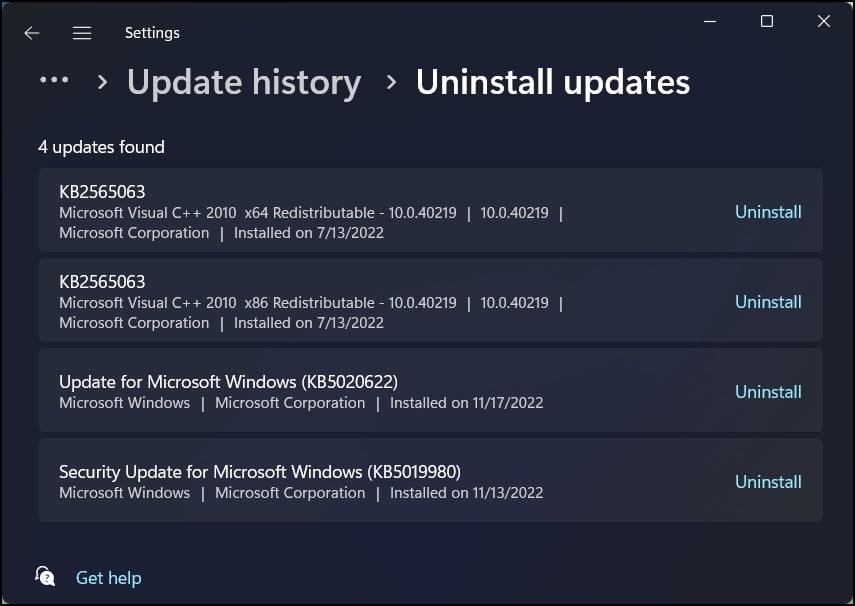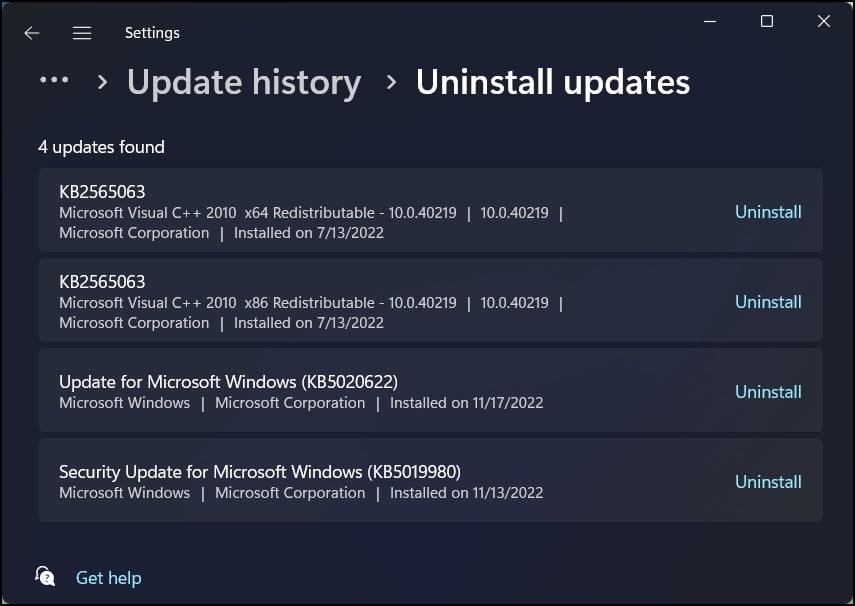เคอร์เซอร์ของเมาส์ค้างแสดงว่ามีปัญหากับไดรเวอร์หรือซอฟต์แวร์ของอุปกรณ์ต่อพ่วง ปัญหานี้ไม่เพียงแต่ส่งผลต่อเมาส์เท่านั้น แต่ยังส่งผลต่อทัชแพดบนแล็ปท็อปด้วย
ปัญหานี้อาจเกิดจากปัญหาการเชื่อมต่อ เช่น สายไฟชำรุดหรือแบตเตอรี่หมด หากตั้งค่าเมาส์ไม่ถูกต้อง อาจทำให้เมาส์ค้างได้ เป็นไปได้มากหากคุณใช้ซอฟต์แวร์ควบคุมเมาส์
สาเหตุของการค้างของเมาส์มีได้มากมายและยากที่จะระบุได้อย่างรวดเร็วในครั้งแรก วันนี้เราจะพูดถึงสาเหตุเหล่านั้นรวมถึงการแก้ไขที่เกี่ยวข้อง

ทำไมเมาส์ค้างใน Windows
นอกจากปัญหาการเชื่อมต่อแล้ว สาเหตุที่พบบ่อยที่สุดของเมาส์ค้างใน Windows มีดังต่อไปนี้ การกำหนดค่าไม่ถูกต้องของตัวชี้ SpeedSlow คอมพิวเตอร์ปัญหาเกี่ยวกับไดรเวอร์ของเมาส์ไฟล์ระบบเสียหายมัลแวร์และการติดเชื้อไวรัส
วิธีแก้ไขเมาส์ค้างบน Windows?
ต่อไปนี้เป็นมาตรการแก้ไขปัญหาเบื้องต้นที่คุณสามารถทำได้เพื่อแก้ไขปัญหานี้:
ตรวจสอบการเชื่อมต่อและแบตเตอรี่: ถอดสาย USB ของเมาส์ออกแล้วเชื่อมต่อใหม่ หากคุณมีเมาส์ไร้สาย ตรวจสอบให้แน่ใจว่าได้เชื่อมต่อด็องเกิล USB อย่างถูกต้อง ลองเปลี่ยนพอร์ต USB และตรวจสอบว่าใช้งานได้หรือไม่
นอกจากนี้ ตรวจสอบให้แน่ใจว่าแบตเตอรี่ของเมาส์ไร้สายของคุณยังไม่หมด แม้ว่าคุณจะไม่ได้ใช้และปล่อยเมาส์ไว้โดยไม่มีใครดูแลเป็นระยะเวลานาน แบตเตอรี่ของเมาส์ก็มักจะหมด
ใช้พื้นผิวเรียบในการใช้งาน ควรใช้แผ่นรองเมาส์ และทำความสะอาดเมาส์ด้วย เชื่อมต่อเมาส์สำรองและดูว่าเมาส์ค้างหรือไม่ นอกจากนี้ยังช่วยในการระบุว่าปัญหาเกิดจากเมาส์หรือระบบเอง รีสตาร์ทคอมพิวเตอร์เพื่อให้แน่ใจว่าปัญหาไม่ได้เกิดจากความผิดพลาดชั่วคราวในระบบปฏิบัติการ การรบกวนของสัญญาณอาจส่งผลต่อการทำงานของเมาส์ไร้สาย รักษาระยะใกล้กับคอมพิวเตอร์ของคุณเพื่อต่อสู้กับปัญหานี้
หากมาตรการแก้ไขปัญหาเหล่านี้ไม่ได้ผลสำหรับคุณ ให้ปฏิบัติตามแนวทางแก้ไขเหล่านี้เพื่อให้เมาส์ของคุณทำงานได้ตามปกติ ขณะที่พยายามแก้ไขเหล่านี้ คุณสามารถไปยังส่วนต่างๆ ของการตั้งค่า Windows โดยใช้แป้นพิมพ์
ยุติกระบวนการใช้ทรัพยากร
ส่วนใหญ่เมาส์ค้างจะไม่เกิดขึ้นเนื่องจากปัญหาเกี่ยวกับ เมาส์หรือไดรเวอร์ของมัน กระบวนการเบื้องหลังที่ใช้ทรัพยากรมีส่วนทำให้ระบบทำงานช้าลงและอาจทำให้เมาส์ค้างได้
ทำตามขั้นตอนเหล่านี้เพื่อยุติกระบวนการเบื้องหลังดังกล่าว
กด Ctrl + Shift + Esc เพื่อเปิด ตัวจัดการงาน ในส่วนกระบวนการ ให้ค้นหากระบวนการหรือแอปพลิเคชันที่มีการใช้งาน CPU สูง  Navigate to the process and press the Menu key
Navigate to the process and press the Menu key ![]()
![]() on your Keyboard. เลือก สิ้นสุดงาน และปิดตัวจัดการงาน
on your Keyboard. เลือก สิ้นสุดงาน และปิดตัวจัดการงาน 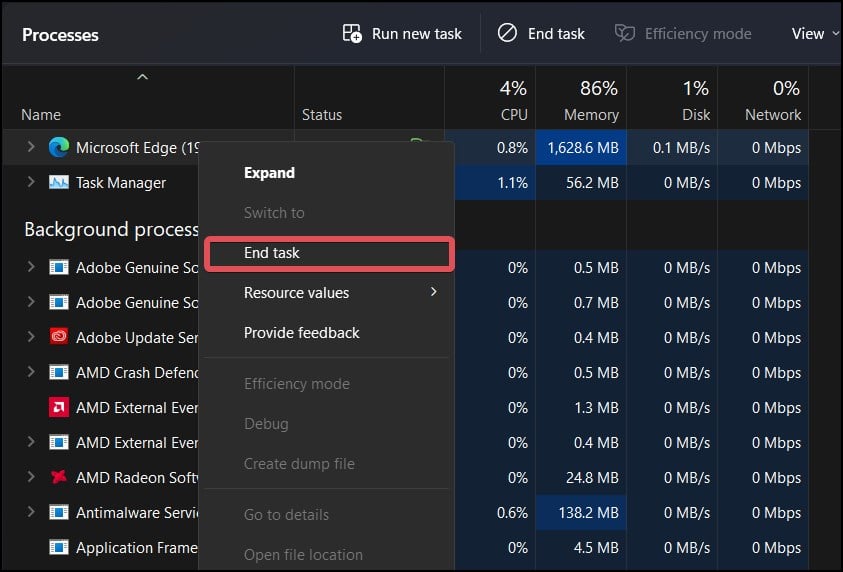
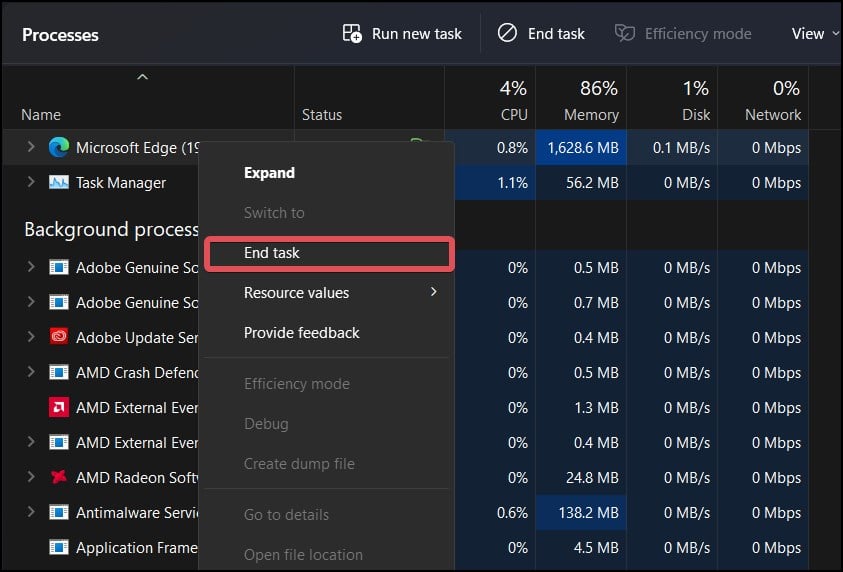 ตอนนี้ ใช้เมาส์เพื่อดูว่าทำงานได้ตามปกติหรือไม่.
ตอนนี้ ใช้เมาส์เพื่อดูว่าทำงานได้ตามปกติหรือไม่.
ปิดใช้งานฟีเจอร์ตัวชี้ความแม่นยำ
ฟีเจอร์นี้ช่วยเพิ่มการเร่งความเร็วของเมาส์โดยการปรับ DPI จะเปลี่ยน DPI โดยอัตโนมัติเมื่อเลื่อนเคอร์เซอร์ของเมาส์ หากระบบไม่จัดการการปรับค่านี้อย่างถูกต้อง อาจทำให้เคอร์เซอร์ของเมาส์ทำงานช้าลง ซึ่งอาจดูเหมือนเมาส์ค้าง
วิธีปิดใช้งานฟีเจอร์นี้มีดังนี้
กด Windows Key + I เพื่อเปิด การตั้งค่า ไปที่ บลูทูธและอุปกรณ์ > เมาส์ > การตั้งค่าเมาส์เพิ่มเติม 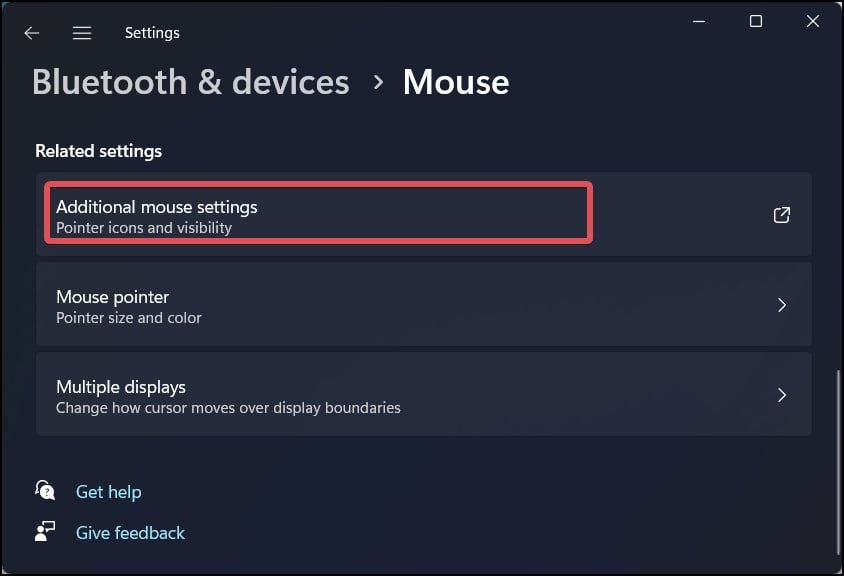
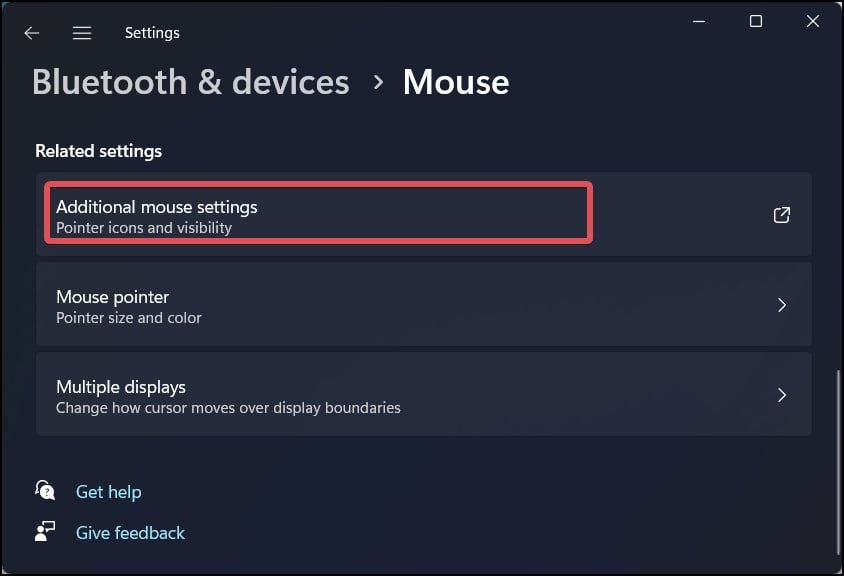 ไปที่ ตัวเลือกตัวชี้ แท็บ
ไปที่ ตัวเลือกตัวชี้ แท็บ 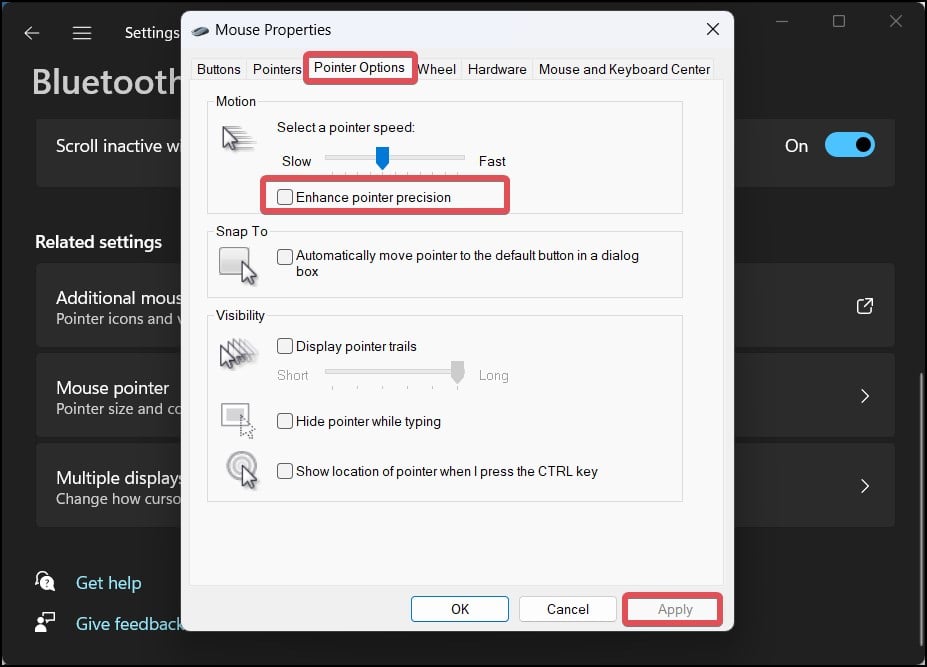
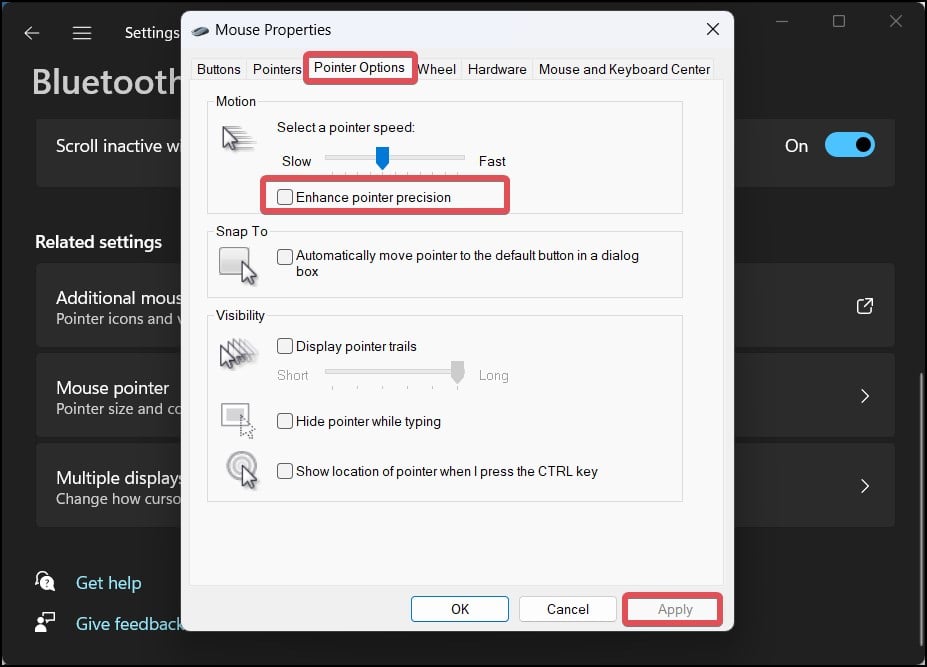 ภายใต้ส่วน Motion ให้ยกเลิกการเลือก Enhance pointer ความแม่นยำ ตัวเลือก เลือก นำไปใช้เพื่อบันทึกการเปลี่ยนแปลง
ภายใต้ส่วน Motion ให้ยกเลิกการเลือก Enhance pointer ความแม่นยำ ตัวเลือก เลือก นำไปใช้เพื่อบันทึกการเปลี่ยนแปลง
รีเซ็ตซอฟต์แวร์ควบคุมเมาส์
หากคุณใช้ซอฟต์แวร์ควบคุมเมาส์เพื่อปรับแต่งการควบคุมเมาส์ ให้ลองรีเซ็ตการตั้งค่าเมาส์เป็นค่าเริ่มต้น การควบคุมการกำหนดค่าที่ไม่ถูกต้องอาจทำให้เมาส์ค้างได้
ซอฟต์แวร์ควบคุมเมาส์มีอยู่มากมายทางออนไลน์ เพื่อเป็นข้อมูลอ้างอิง เราจะแนะนำคุณเกี่ยวกับวิธีรีเซ็ตซอฟต์แวร์ของ Logitech
เปิด ซอฟต์แวร์ตัวเลือก Logitech ไปที่ส่วน เมาส์ คลิกที่ปุ่ม กู้คืนค่าเริ่มต้น ยืนยันเพื่อรีเซ็ตการตั้งค่า
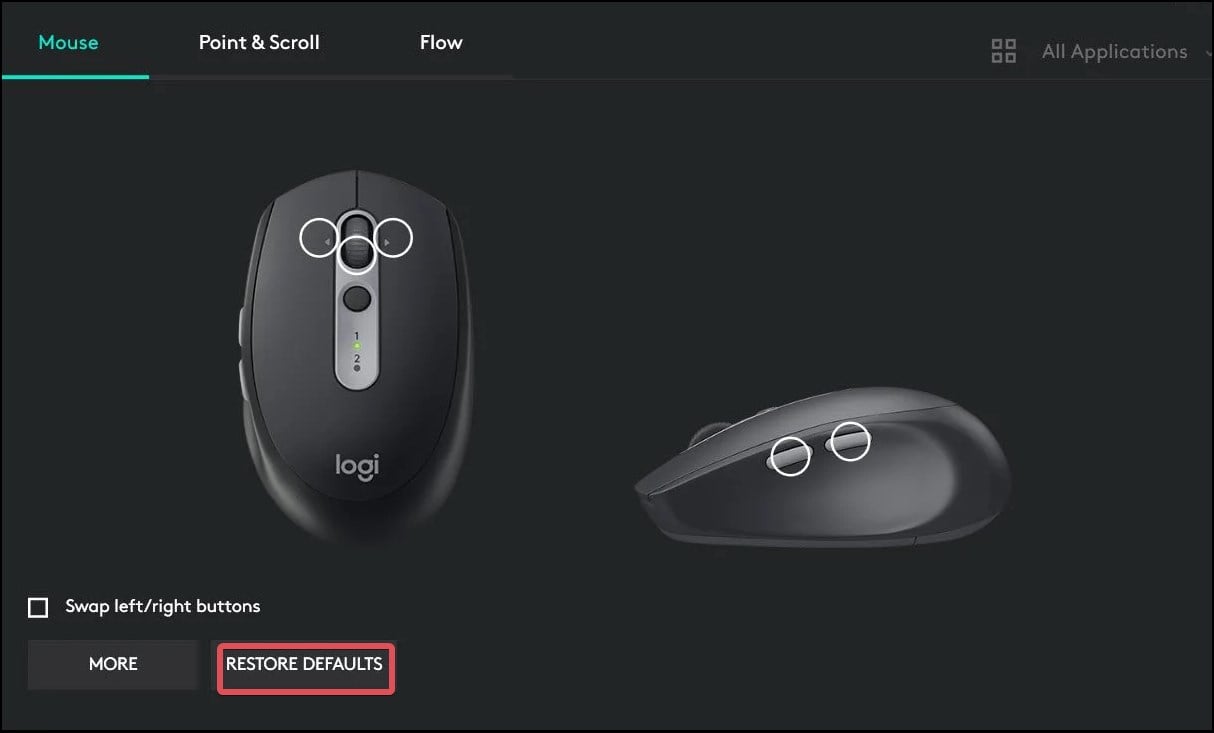 ปิดซอฟต์แวร์ จากนั้นตรวจสอบว่าเมาส์ทำงานได้ดีหรือไม่
ปิดซอฟต์แวร์ จากนั้นตรวจสอบว่าเมาส์ทำงานได้ดีหรือไม่
อัปเดตไดรเวอร์
ส่วนใหญ่แล้ว ข้อผิดพลาดมักเกิดจากไดรเวอร์ของเมาส์ หากไดรเวอร์ของเมาส์ล้าสมัยหรือมีปัญหาพื้นฐานบางอย่าง อาจทำให้เมาส์ทำงานผิดปกติเช่นนี้ได้ เพื่อแก้ไขปัญหานี้ ผู้ใช้สามารถอัปเดตไดรเวอร์ของเมาส์และดูว่าสามารถแก้ปัญหาได้หรือไม่
กดปุ่ม Windows + R พิมพ์ devmgmt.msc แล้วกด Enter เพื่อเปิด Device Manager นำทางไปยัง Mice และอุปกรณ์ชี้ตำแหน่งอื่นๆ เพื่อขยายรายการอุปกรณ์ที่อยู่ข้างใต้ 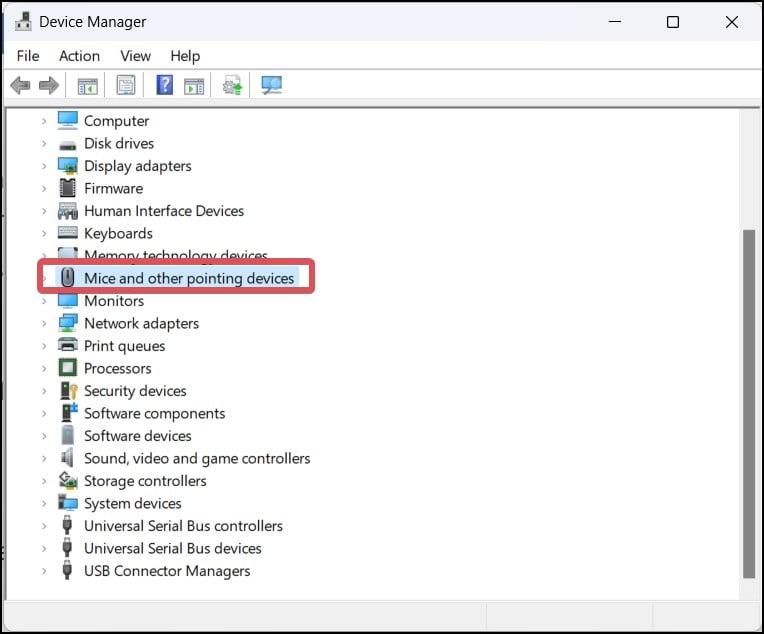
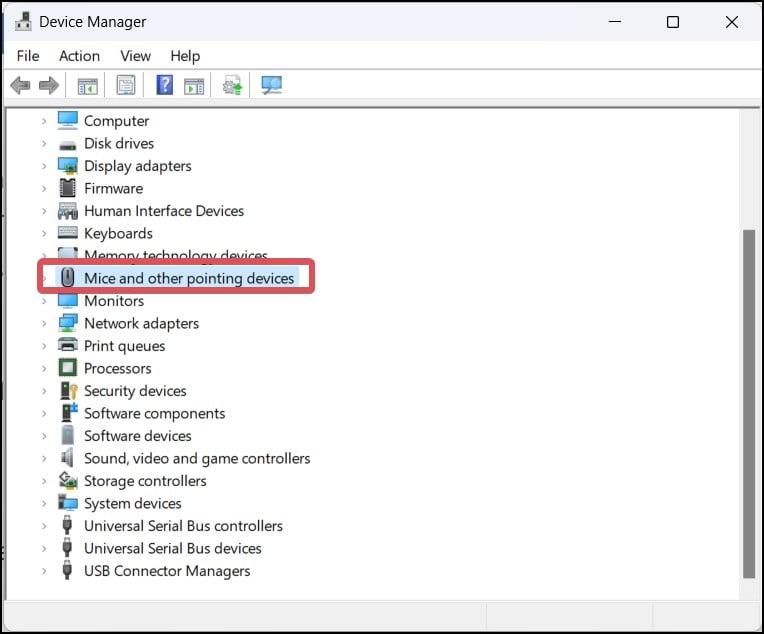 เลือกอุปกรณ์และ กดปุ่มตกลง. ไปที่แท็บไดรเวอร์แล้วเลือก อัปเดตไดรเวอร์
เลือกอุปกรณ์และ กดปุ่มตกลง. ไปที่แท็บไดรเวอร์แล้วเลือก อัปเดตไดรเวอร์ 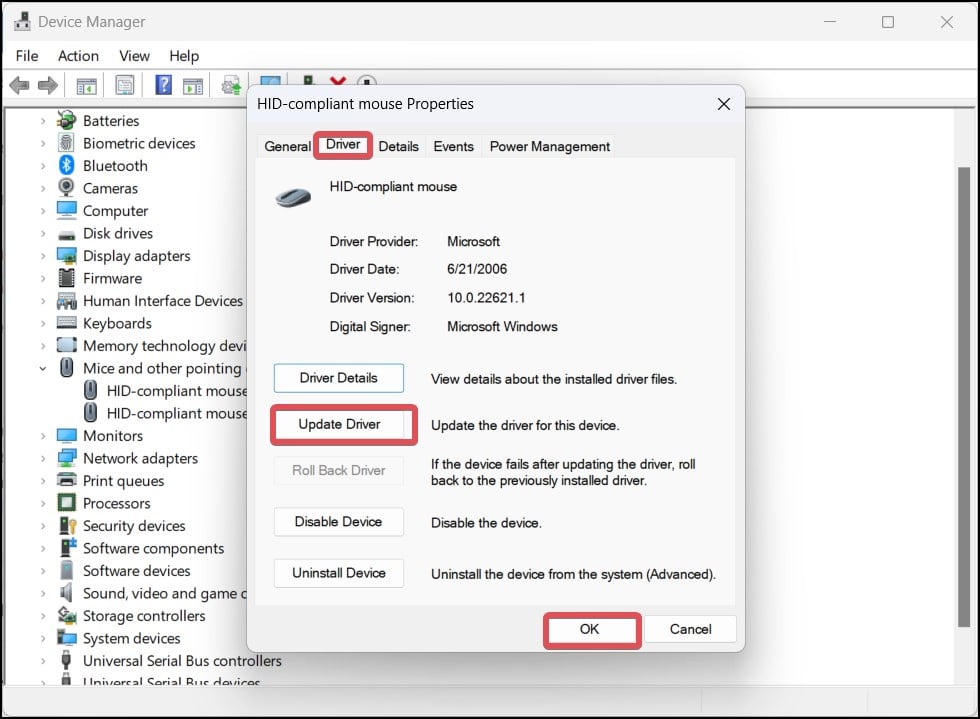
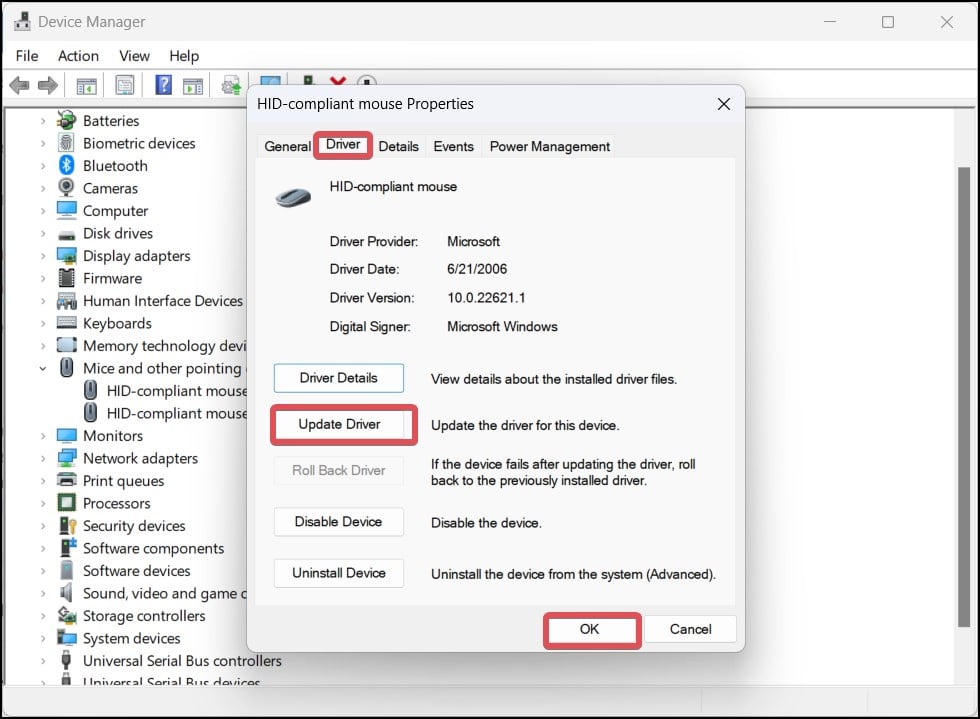 เลือก ค้นหาไดรเวอร์อัตโนมัติ และปฏิบัติตามคำแนะนำเพื่ออัปเดตไดรเวอร์ของเมาส์
เลือก ค้นหาไดรเวอร์อัตโนมัติ และปฏิบัติตามคำแนะนำเพื่ออัปเดตไดรเวอร์ของเมาส์ 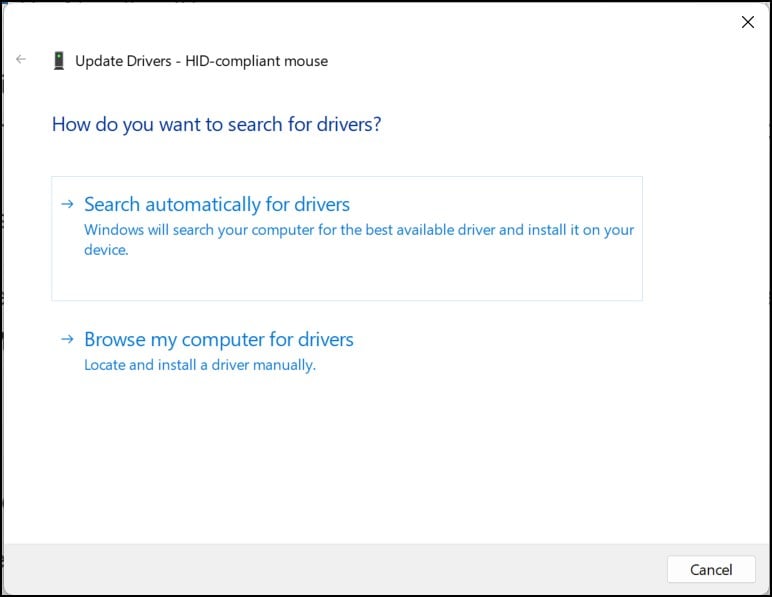
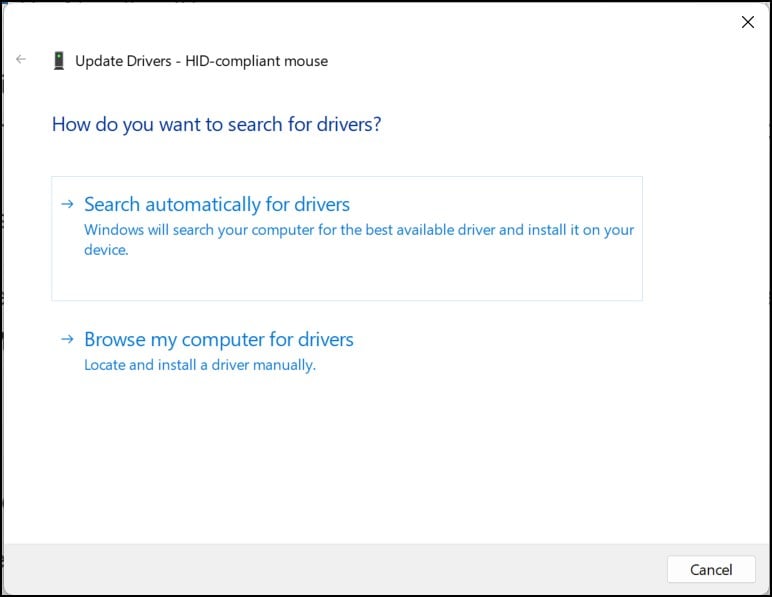
ถอนการติดตั้ง/ติดตั้งไดรเวอร์อีกครั้ง
หากการอัปเดตไดรเวอร์ไม่ได้ผล บางครั้งการติดตั้งใหม่อาจได้ผลเช่นกัน หากไดรเวอร์เสียหาย วิธีนี้สามารถแก้ไขและทำให้เมาส์ทำงานได้ตามปกติ
ไปที่ ตัวจัดการอุปกรณ์ ใช้แป้นพิมพ์เพื่อนำทางไปยัง เมาส์และอุปกรณ์ชี้ตำแหน่งอื่นๆ แล้วกดแป้นลูกศรขวาเพื่อขยายรายการ 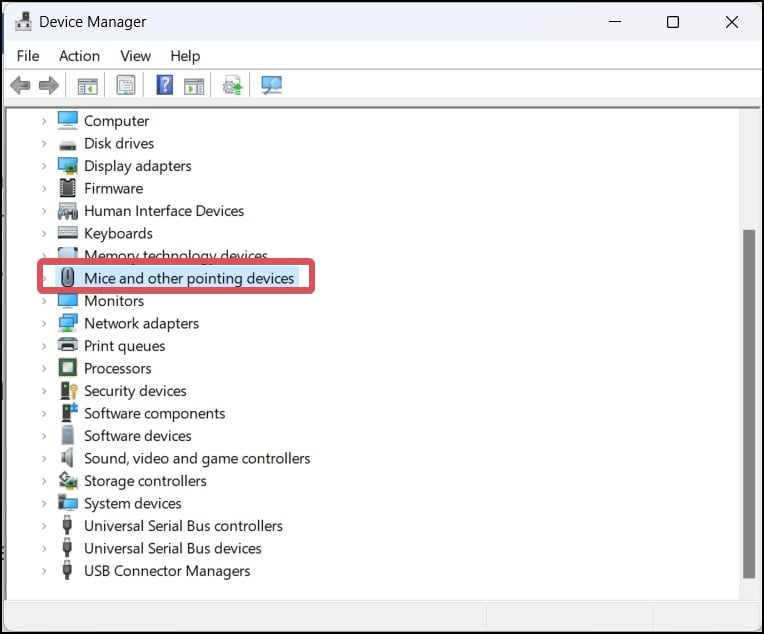
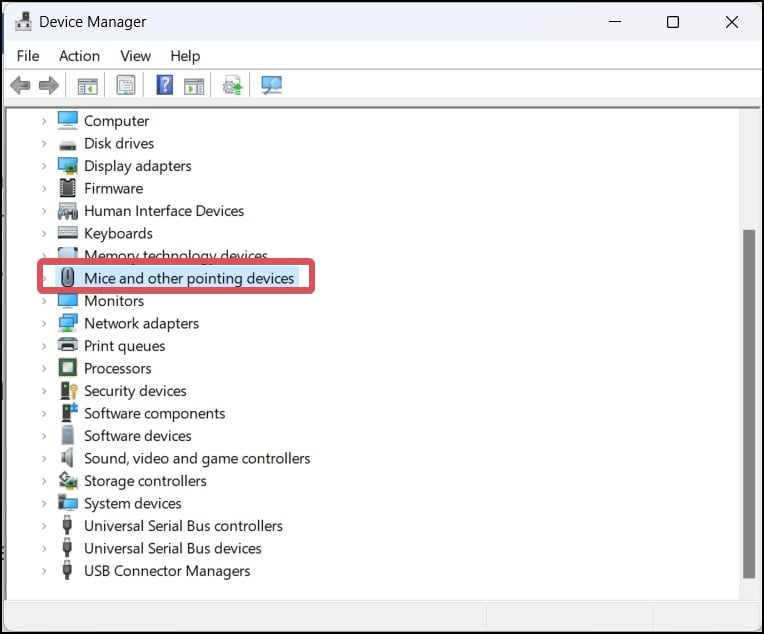 เลือกไดรเวอร์เมาส์ที่คุณต้องการติดตั้งใหม่และกด Enter ไปที่แท็บ ไดรเวอร์ แล้วเลือกถอนการติดตั้งอุปกรณ์
เลือกไดรเวอร์เมาส์ที่คุณต้องการติดตั้งใหม่และกด Enter ไปที่แท็บ ไดรเวอร์ แล้วเลือกถอนการติดตั้งอุปกรณ์ 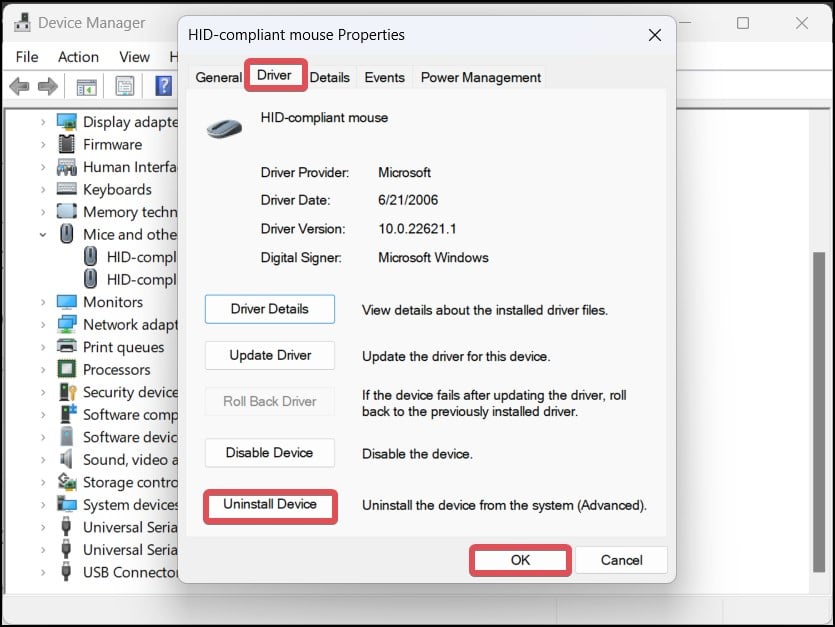
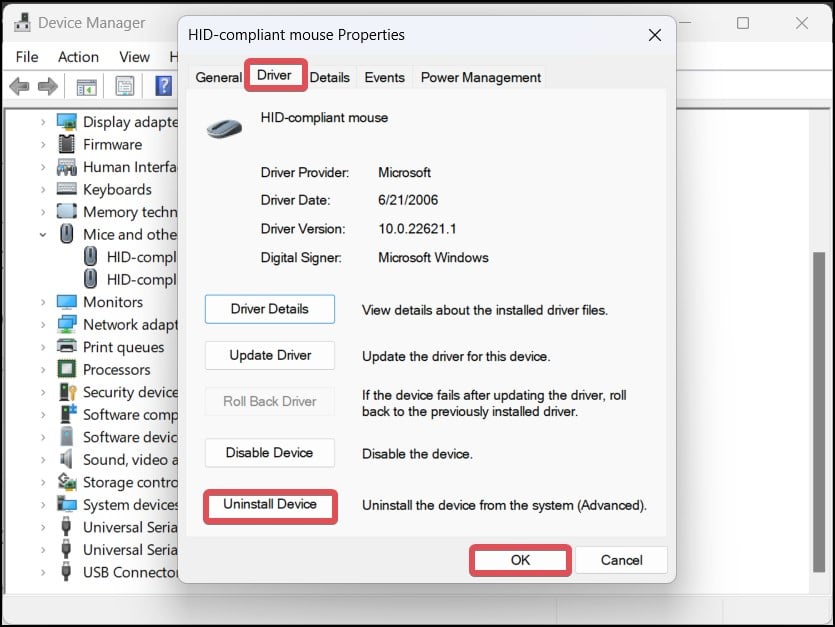 ให้คุณยืนยันการถอนการติดตั้งไดรเวอร์อุปกรณ์ รีสตาร์ทคอมพิวเตอร์ เมื่อคอมพิวเตอร์เริ่มทำงาน คอมพิวเตอร์จะติดตั้งไดรเวอร์เมาส์ทั่วไปโดยอัตโนมัติ สุดท้าย ตรวจสอบว่าเมาส์ทำงานตามที่ตั้งใจไว้หรือไม่
ให้คุณยืนยันการถอนการติดตั้งไดรเวอร์อุปกรณ์ รีสตาร์ทคอมพิวเตอร์ เมื่อคอมพิวเตอร์เริ่มทำงาน คอมพิวเตอร์จะติดตั้งไดรเวอร์เมาส์ทั่วไปโดยอัตโนมัติ สุดท้าย ตรวจสอบว่าเมาส์ทำงานตามที่ตั้งใจไว้หรือไม่
หากคุณพบไดรเวอร์ที่ขัดแย้งกันซึ่งอาจส่งผลต่อประสิทธิภาพของเมาส์ คุณสามารถถอนการติดตั้งไดรเวอร์เหล่านั้นได้เช่นกัน โดยใช้วิธีนี้ สำหรับเมาส์ที่ใช้ไดรเวอร์ OEM ของบริษัทอื่น คุณสามารถดาวน์โหลดได้จากเว็บไซต์ของผู้ผลิตที่เกี่ยวข้องและติดตั้งด้วยตนเอง
ทำการสแกนระบบ
มีความเป็นไปได้ที่ไฟล์ระบบจะเสียหายหรือปัญหาที่คล้ายกันซึ่งอาจมีส่วนทำให้เกิดปัญหาเกี่ยวกับเมาส์นี้ SFC และ DISM จะสแกนวินิจฉัยและกู้คืนไฟล์ดังกล่าวเพื่อให้ระบบมีความเสถียร
กด Windows Key + X เลือก เทอร์มินัล (ผู้ดูแลระบบ) เพื่อเปิดพรอมต์คำสั่ง พร้อมสิทธิ์ขั้นสูง ตอนนี้ ใช้คำสั่งเหล่านี้ทีละคำสั่งเพื่อเรียกใช้การสแกน SFC และ DISM
DISM/Online/Cleanup-Image/RestoreHealth
sfc/scannow
เรียกใช้การสแกนไวรัสและมัลแวร์
ไวรัสและมัลแวร์อาจทำให้เกิดปัญหาร้ายแรงกับระบบของคุณได้ เป็นที่ทราบกันดีว่าเป็นสาเหตุที่ทำให้ระบบทำงานผิดปกติ (รวมถึงการค้างของเมาส์) และแม้แต่การขโมยข้อมูลของคุณ เพื่อกำจัดสิ่งเหล่านี้และป้องกันการติดไวรัสในอนาคต ให้ติดตั้งซอฟต์แวร์ป้องกันไวรัสและทำการสแกนด้วยตนเองเป็นประจำ
เพื่อเป็นข้อมูลอ้างอิง ต่อไปนี้คือวิธีเรียกใช้การสแกนดังกล่าวใน Windows Defender
กด Windows Key + R พิมพ์ windowsdefender://threat/แล้วกด Enter นำทางโดยใช้แป้นพิมพ์และไปที่ตัวเลือกการสแกน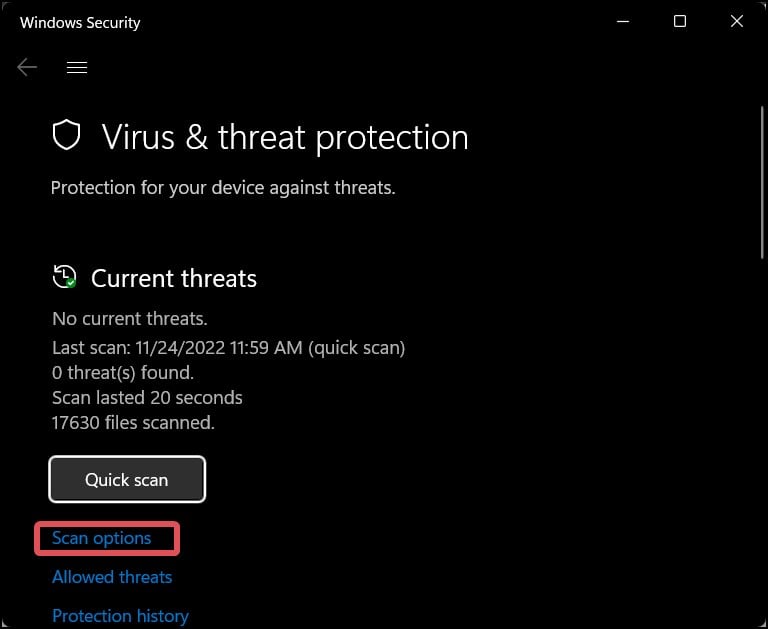 เลือกตัวเลือก การสแกนทั้งหมด แล้วคลิกที่ปุ่ม สแกนทันที
เลือกตัวเลือก การสแกนทั้งหมด แล้วคลิกที่ปุ่ม สแกนทันที 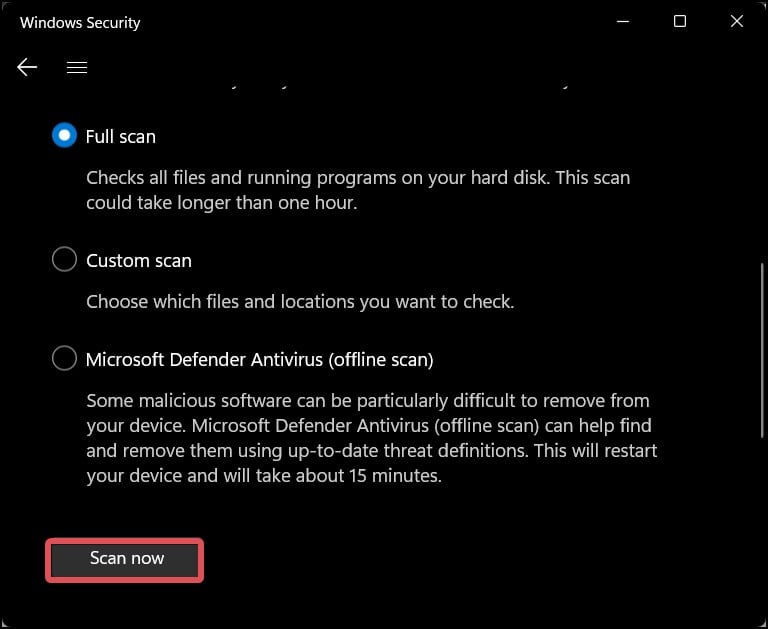
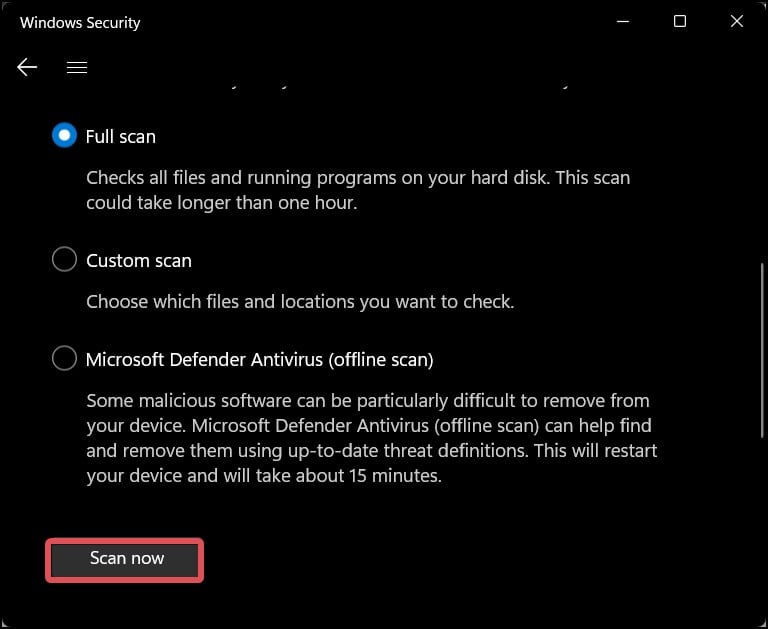
ปรับ ความเร็วของตัวชี้
เมาส์ค้างจะเห็นได้ชัดหากคุณตั้งค่าความเร็วตัวชี้เป็นต่ำ ในทางเทคนิค เมาส์จะไม่ค้างในกรณีนี้ แต่จะทำให้การเร่งความเร็วโดยรวมของเคอร์เซอร์เมาส์ช้าลง ซึ่งทำให้ดูเหมือนค้าง
ในกรณีนี้ คุณสามารถเปลี่ยนความเร็วตัวชี้บนหน้าต่างได้อย่างง่ายดายโดยใช้ ขั้นตอนเหล่านี้
กด Windows Key + I เพื่อเปิด การตั้งค่า ไปที่ บลูทูธและอุปกรณ์ > เมาส์ ตรวจสอบว่าแถบเลื่อนสำหรับ ความเร็วตัวชี้เมาส์ ตั้งไว้ต่ำหรือไม่ ในกรณีนี้ ให้เปลี่ยนแถบเลื่อนเป็นความเร็วปานกลางหรือความเร็วใดก็ได้ที่คุณพอใจ 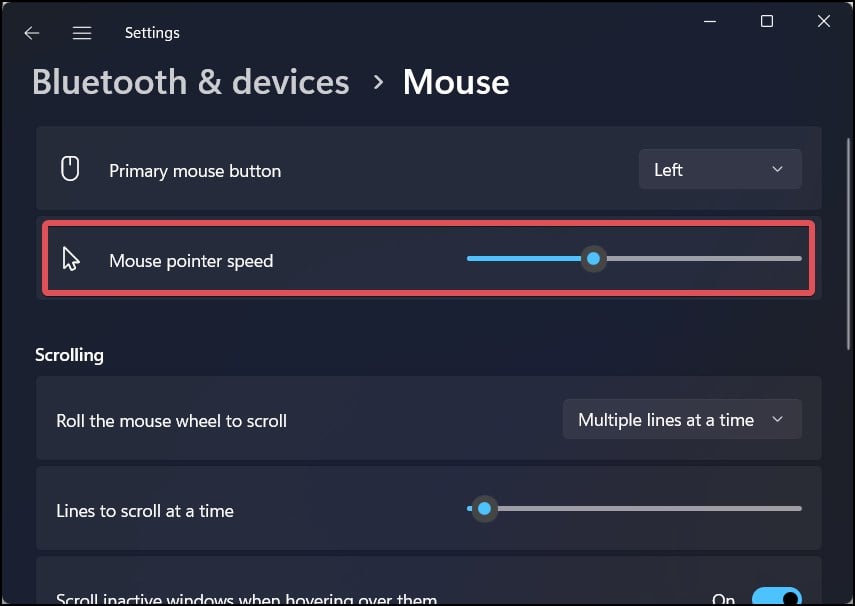
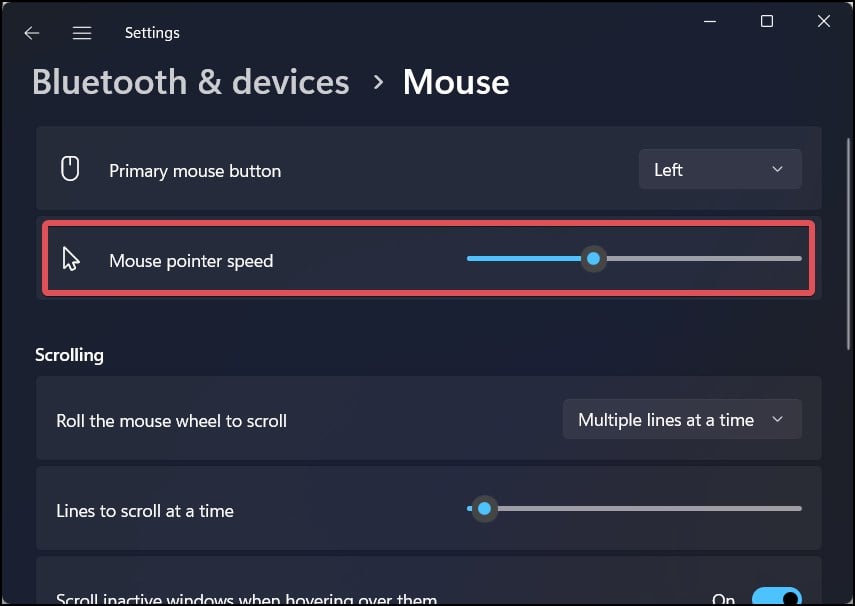
ถอนการติดตั้ง Windows Update ล่าสุด
ผู้ใช้หลายคนรายงานว่าประสบปัญหานี้หลังจากอัปเดต Windows ผู้ใช้สามารถแก้ไขปัญหานี้ได้โดยการถอนการติดตั้งการอัปเดตล่าสุดและเปลี่ยนกลับเป็นสถานะการทำงานก่อนหน้า
กด Windows + I เพื่อเปิด การตั้งค่า Windows ไปที่ Windows Update > ประวัติการอัปเดต 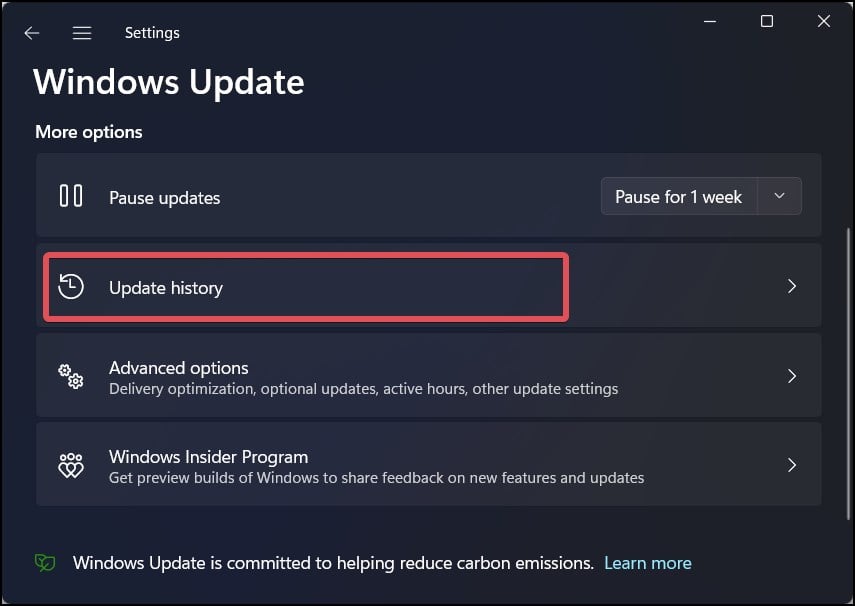
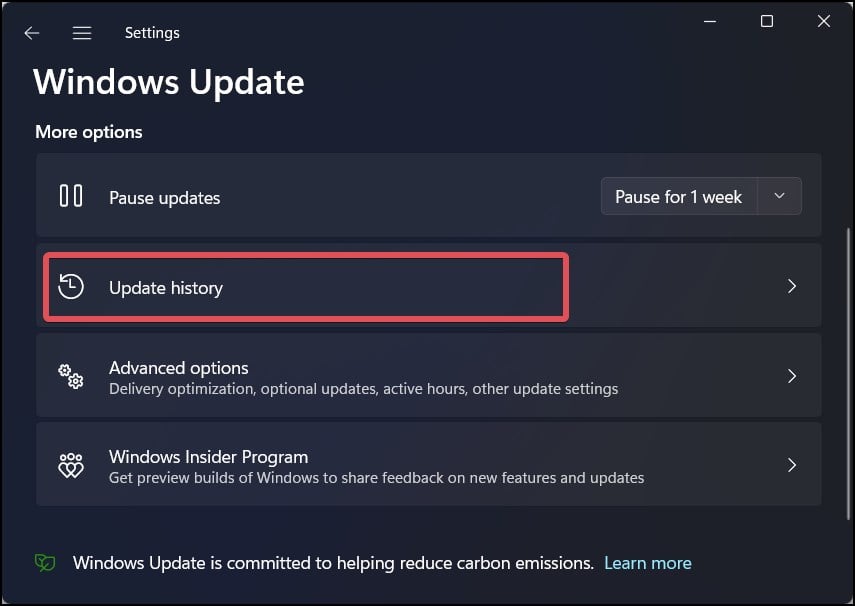 ภายใต้การตั้งค่าที่เกี่ยวข้อง คลิกถอนการติดตั้งการอัปเดต
ภายใต้การตั้งค่าที่เกี่ยวข้อง คลิกถอนการติดตั้งการอัปเดต 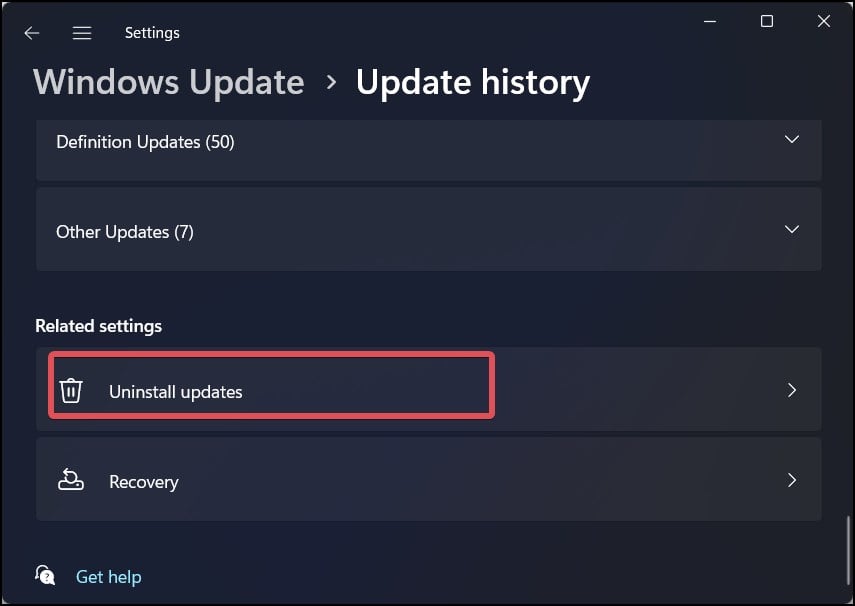
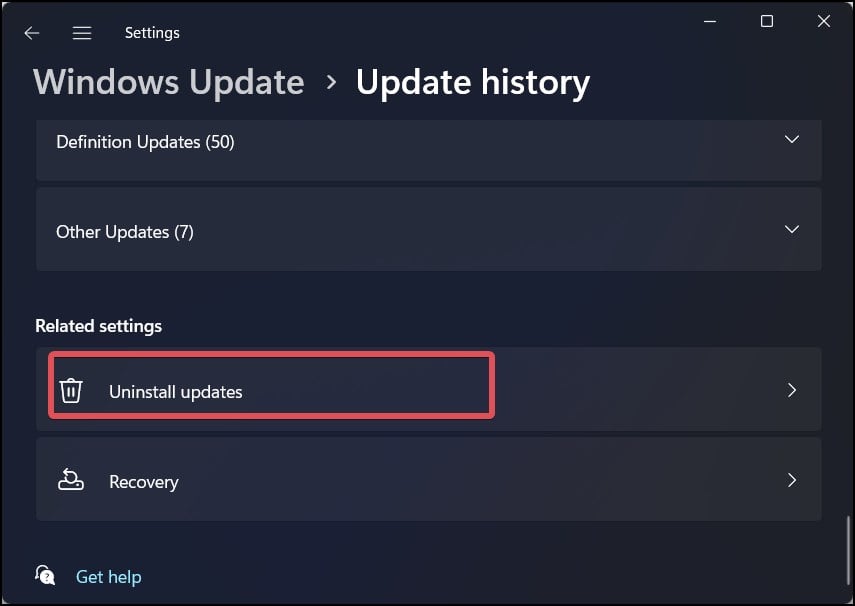 ค้นหาการอัปเดตที่เพิ่งติดตั้งแล้วคลิก ถอนการติดตั้ง
ค้นหาการอัปเดตที่เพิ่งติดตั้งแล้วคลิก ถอนการติดตั้ง